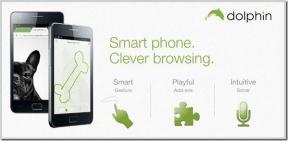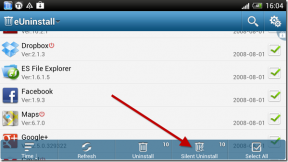Ispravite pogrešku Internet možda nije dostupan na Androidu
Miscelanea / / November 28, 2021
Dobivate li poruku o pogrešci Internet možda nije dostupan na vašem Android telefonu? Ne možete pristupiti internetu na svom telefonu? Ako se susrećete s takvim problemima, pročitajte ovaj članak da biste saznali kako riješiti probleme s internetom na svom Android uređaju.
Internet više nije luksuz; to je nužnost. Postali smo ovisni o internetu u svakodnevnom životu. Pogotovo u urbanim društvima, nemoguće je obaviti bilo kakav posao bez interneta. Navikli smo ostati povezani sa svijetom putem interneta. Naši su telefoni uvijek povezani na Wi-Fi mrežu ili barem imaju uključene mobilne podatke. Stoga je velika nevolja kada se iz nekog razloga nismo u mogućnosti spojiti na internet.

To može biti loša povezanost ili problem s Wi-Fi mrežom, ali ako je problem u samom telefonu, onda je stvar prilično zabrinjavajuća. Frustrirani smo ako se, unatoč dostupnosti stabilne internetske veze, naš Android pametni telefon ne može povezati s njim. To postaje očito kada se svi oko vas mogu povezati i koristiti Wi-Fi, a vi ne. Iznenadilo bi vas da se ovaj problem često javlja na Android uređajima. U ovom članku ćemo vam pomoći riješiti ovaj problem ako se ikada nađete u ovoj situaciji.
Sadržaj
- Razlozi za pogrešku "Internet možda nije dostupan".
- Ispravite pogrešku Internet možda nije dostupan na Androidu
- 1. Ponovno pokrenite telefon
- 2. Prebacivanje između Wi-Fi i mobilnih podataka
- 3. Promjena DHCP načina rada
- 4. Ažurirajte svoj operativni sustav
- 5. Zaboravite Wi-Fi mrežu i povežite se ponovo
- 6. Poništite mrežne postavke Androida
- 7. Pokrenite svoj uređaj u sigurnom načinu rada
Razlozi za pogrešku "Internet možda nije dostupan".
Android uređaji mogu biti iznimno popularni i jednostavni za korištenje, ali i oni imaju neke greške i greške. Moguće je da s vremena na vrijeme vaš telefon počne raditi neispravno. Jedan od uobičajenih problema koji se javljaju na Androidu je pogreška "Internet možda nije dostupan".
- DHCP – DHCP je način povezivanja u kojem telefon automatski otkriva određene postavke i automatski se povezuje s internetom. Međutim, moguće je da postoji neki problem s DHCP-om i da se telefon ne može automatski spojiti na internet. To bi mogao biti razlog zašto se pojavljuje pogreška Internet možda nije dostupan.
- DNS – DNS postavke odgovorne su za uspostavljanje veze s bilo kojom web lokacijom. Moguće je da neke web stranice blokiraju DNS postavke koje se koriste na vašem telefonu. To također može dovesti do gore navedene pogreške.
- Android ažuriranje – Ako postoji veliko ažuriranje sustava koje je na čekanju, to može ometati mrežnu povezanost uređaja. Preporučljivo je da instalirate ažuriranja kad god to vaš uređaj zatraži.
- Smetnje od neke aplikacije – Drugi mogući razlog za probleme s internetskom vezom mogu biti smetnje nekih aplikacija trećih strana. Aplikacije instalirane iz nepoznatih izvora mogu imati zlonamjerne namjere i mogu utjecati na sposobnost vašeg telefona da se poveže s internetom.
- Pogrešna konfiguracija – Ako je vaš telefon spojen na Wi-Fi usmjerivač, tada prima DNS postavke i IP adresu od usmjerivača. Međutim, u zadanoj konfiguraciji koja je DHCP način rada, IP adresa se s vremena na vrijeme mijenja i ne ostaje konstantna. To može uzrokovati da Wi-Fi usmjerivač blokira vaš uređaj jer ne može prepoznati promijenjeno IP adresa a izvorna konfiguracija postaje nevažeća. Ovaj problem možete riješiti promjenom određenih postavki DNS-a i IP konfiguracije.
Ispravite pogrešku Internet možda nije dostupan na Androidu
Budući da sada imamo jasno razumijevanje problema i razloga koji stoje iza njega, više nema potrebe čekati na rješenja. U ovom ćemo odjeljku pružiti postupni vodič kroz različite metode koje možete primijeniti kako biste riješili problem. Dakle, počnimo.
1. Ponovno pokrenite telefon
Ovo je najjednostavnija stvar koju možete učiniti. Možda zvuči prilično općenito i nejasno, ali zapravo funkcionira. Baš kao i većina elektroničkih uređaja, i vaši mobiteli rješavaju mnoge probleme kada se isključe i ponovno uključe. Ponovno pokretanje telefona omogućit će Android sustavu da popravi sve greške koje bi mogle biti odgovorne za problem. Jednostavno držite pritisnutu tipku za napajanje dok se ne pojavi izbornik napajanja i kliknite na Opcija ponovnog pokretanja/ponovnog pokretanja. Nakon što se telefon ponovno pokrene, provjerite postoji li problem i dalje.

2. Prebacivanje između Wi-Fi i mobilnih podataka
Ako ne možete pristupiti internetu dok ste povezani na Wi-Fi mrežu, pokušajte se prebaciti na mobilnu mrežu. Ako već koristite mobilne podatke svog mobilnog telefona, pokušajte se povezati s Wi-Fi mrežom. Provjerite možete li se povezati s internetom koristeći bilo koju od opcija. Ako da, onda to znači da problem leži u Wi-Fi-ju ili da postoji problem s vezom na strani vašeg davatelja mrežnih usluga. Možete nastaviti koristiti bilo koju opciju koja trenutno radi i pričekati da se druga popravi. Prebacivanje možete izvršiti jednostavnim povlačenjem izbornika za brzi pristup s ploče s obavijestima i uključivanjem mobilnih podataka i isključivanjem Wi-Fi-ja ili obrnuto.
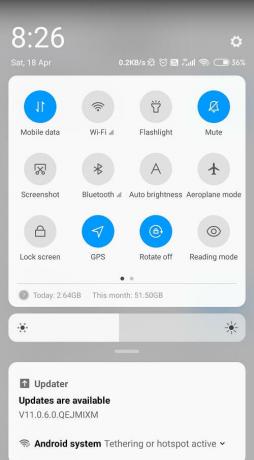
3. Promjena DHCP načina rada
Kao što je gore spomenuto, DHCP automatski konfigurira postavke kako bi se vašem uređaju omogućilo povezivanje s Wi-Fi mrežom. Ako iz nekog razloga automatska konfiguracija ne radi ispravno, možete to popraviti ručno slijedeći ove jednostavne korake.
1. Idite na Postavke vašeg uređaja.

2. Sada unesite Bežična i mrežna opcija.

3. Klikni na Kartica Wi-Fi.

4. Sada pritisnite i držite naziv Wi-Fi mreže na koju ste povezani dok ne vidite skočni izbornik.

5. Sada kliknite na Izmjena opcije mreže.
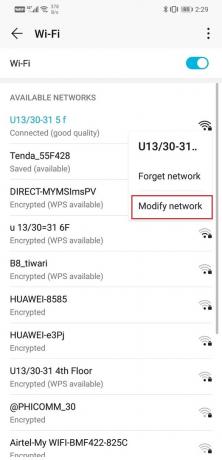
6. Nakon što odaberete prikaz napredne opcije, hoćete pronađite dvije kartice – jednu za postavljanje proxyja, a drugu za IP postavke.
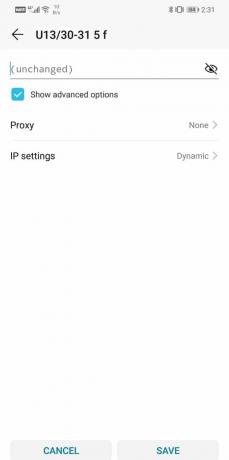
7. Klikni na Opciju IP postavki i postavite je na Statično.

8. Sada ćete vidjeti opciju za uređivanje DNS postavki. Unesite "8.8.8.8" ispod DNS 1 stupac i "8.8.4.4" u DNS 2 stupcu.
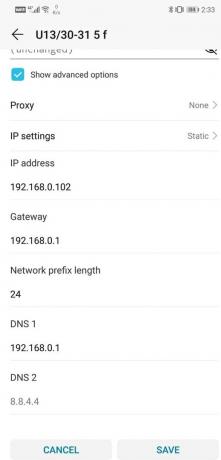
9. Kada to učinite, spremite promjene do klikom na gumb Spremi.
10. Sada se pokušajte spojiti na Wi-Fi i provjerite možete li pristupiti internetu.
Također pročitajte:6 načina da popravite "OK Google" ne radi
4. Ažurirajte svoj operativni sustav
Ponekad kada je ažuriranje operativnog sustava na čekanju, prethodna verzija može malo pokvariti. Ažuriranje na čekanju može biti razlog zašto vaš internet ne radi. Uvijek je dobra praksa održavati svoj softver ažurnim. To je zato što sa svakim novim ažuriranjem tvrtka objavljuje razne zakrpe i ispravke pogrešaka koji postoje kako bi spriječili ovakve probleme. Stoga vam toplo preporučujemo da ažurirate svoj operativni sustav na najnoviju verziju.
1. Idite na Postavke vašeg telefona.

2. Dodirnite na Opcija sustava.

3. Sada kliknite na Ažuriranje softvera.

4. Naći ćete opciju da Provjerite ima li ažuriranja softvera. Kliknite na njega.
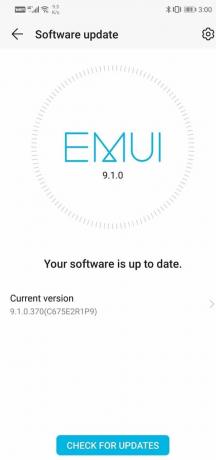
5. Sada ako ustanovite da je ažuriranje softvera dostupno, dodirnite opciju ažuriranja.
6. Pričekajte neko vrijeme dok se ažuriranje ne preuzme i instalira. Možda ćete nakon ovoga morati ponovno pokrenuti telefon. Nakon što se telefon ponovno pokrene, pokušajte se povezati s Wi-Fi mrežom i provjerite jeste li u mogućnosti popravi Internet možda nije dostupan pogreška na Androidu.
5. Zaboravite Wi-Fi mrežu i povežite se ponovo
Ponekad se ne možete povezati s internetom čak i ako ste spojeni na Wi-Fi ili se ne možete spojiti na spremljenu Wi-Fi mrežu. Najbolja stvar koju možete učiniti u ovoj situaciji je zaboraviti određenu Wi-Fi mrežu što znači brisanje informacija poput spremljene lozinke. Možete zaboraviti samo jednu određenu spremljenu Wi-Fi mrežu ili sve ako se ne možete povezati ni s jednom od njih. Međutim, provjerite imate li vjerodajnice za prijavu prije nego što zaboravite Wi-Fi.
1. Otvorena Postavke na svom telefonu.

2. Klikni na Bežična i mrežna opcija.

3. Sada kliknite na Wi-Fi opcija.

4. Kako biste zaboravili određenu Wi-Fi mrežu, jednostavno dodirnite i držite dok se ne pojavi skočni izbornik.

5. Sada jednostavno kliknite na Zaboravite mrežnu opciju.

6. Nakon toga ponovno unesite lozinku i kliknite na opciju povezivanja.

6. Poništite mrežne postavke Androida
Sljedeća opcija na popisu rješenja je resetiranje mrežnih postavki na vašem Android uređaju. To je učinkovito rješenje koje briše sve spremljene postavke i mreže te ponovno konfigurira Wi-Fi vašeg uređaja. Uraditi ovo:
1. Ići Postavke vašeg telefona.

2. Sada kliknite na Kartica sustava.

3. Klikni na Gumb za resetiranje.

4. Sada odaberite Poništi mrežne postavke.

5. Sada ćete dobiti upozorenje o tome koje su stvari koje će se resetirati. Klikni na Opcija "Poništi mrežne postavke"..
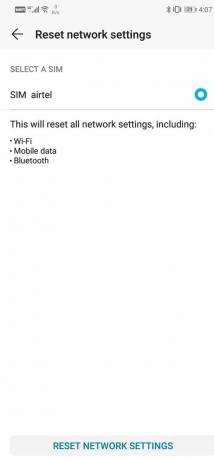
6. Sada se pokušajte ponovno povezati s Wi-Fi mrežom i provjerite možete li riješite pogrešku Internet May not be Available na Androidu.
7. Pokrenite svoj uređaj u sigurnom načinu rada
Kao što je gore spomenuto, problem bi mogao nastati zbog nekih aplikacija trećih strana. Jedini način da budete sigurni je ponovno pokretanje uređaja u sigurnom načinu rada. U sigurnom načinu rada radile bi samo aplikacije sustava. Ako se možete spojiti na internet u sigurnom načinu rada, a Internet možda nije dostupan, greška se ne pojavi onda to znači da je uzrok problema neka aplikacija. Morate izbrisati bilo koju aplikaciju koju ste nedavno instalirali iz nekog nepoznatog izvora i to bi trebalo riješiti problem. Također je važno napomenuti da se postupak ponovnog pokretanja u sigurnom načinu rada razlikuje za različite telefone. Možete pretraživati na mreži kako možete pokrenuti svoj uređaj u sigurnom načinu rada ili isprobajte ove korake da izvršite ovu radnju:
1. Isključite telefon i ponovno ga pokrenite tipkom za uključivanje.
2. Dok je ponovno pokretanje u tijeku, dugo pritisnite obje tipke za glasnoću istovremeno.
3. Nastavite s ovim korakom dok se telefon ne uključi.
4. Nakon dovršetka ponovnog pokretanja vidjet ćete obavijest o sigurnom načinu rada na vrhu zaslona.
5. Pokušajte se sada povezati s internetom i provjerite radi li ispravno. Ako se dogodi, vrijeme je da otkrijete neispravnu aplikaciju i izbrišete je.
Preporučeno:12 načina da popravite da se vaš telefon ne puni kako treba
Nadam se da su gornji koraci bili od pomoći i da ste uspjeli Ispravite pogrešku Internet možda nije dostupan na Androidu, ali ako još uvijek imate pitanja u vezi s ovim vodičem, slobodno ih postavite u odjeljku za komentare.